S’applique à :
- Winshuttle Foundation
Modification des paramètres Workflow avec SV Configurator
Rubriques connexes
Si vous devez modifier les paramètres système de Winshuttle Workflow, vous pouvez utiliser l’outil SV Configurator pour effectuer les opérations depuis la ligne de commande.
Remarques importantes :
|
Dans cette page
SV Configurator permet d'ajouter, de mettre à jour et de supprimer des paramètres système dans Winshuttle Workflow. La portée des paramètres dans SV Configurator fait référence à l'emplacement de leur application par rapport à un objet SharePoint.
Il existe trois types de paramètres :
- Globaux : options qui s'appliquent au niveau global (lues dans le fichier sharevis.config)
- Site : options qui s'appliquent au niveau du site
- Liste : options qui s'appliquent au niveau des listes
Pour la liste plus détaillée des paramètres et leur description, cliquez sur le bouton d'aide dan la fenêtre SV Configurator.
Modification des paramètres de configuration
Retour au début- Sur l'ordinateur SharePoint/Winshuttle Workflow, accédez au dossier Workflow\Bin.
- Cliquez deux fois sur SVConfigurator.exe pour ouvrir SV Configurator.
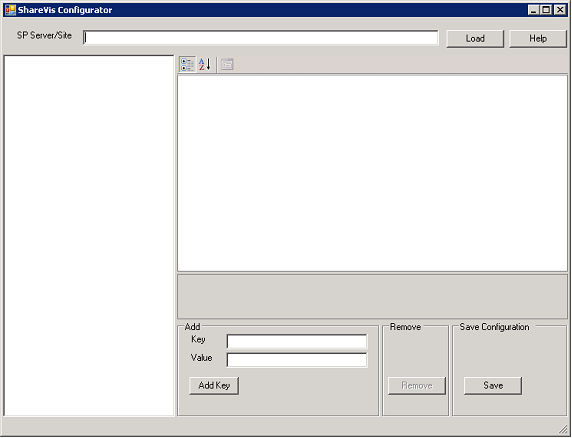
- Dans le champ SP Server/Site, tapez l'adresse URL du site SharePoint à utiliser.
- Cliquez sur Charger.
- Accédez à l'élément à utiliser.
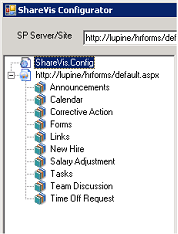
- Sélectionnez une liste dans la liste appSettings dans le volet de droite et effectuez les modifications dans le champ (voir le tableau ci-dessous), puis cliquez sur Save.
|
Cliquez sur |
pour appliquer les paramètres aux éléments suivants : |
|
|
au fichier sharevis.config (global) |
|
|
au site SharePoint sélectionné |
|
|
à la liste SharePoint sélectionnée |
Remarques importantes
- Les paramètres de configuration adhèrent à la structure d'héritage parent/enfant dans l'environnement SharePoint.
- Pour une configuration de batterie, ajoutez les paramètres SVConfigurator dans toutes les installations Workflow et Designer sur tous les serveurs de la batterie individuellement.
- Vous pouvez cliquer sur Aide dans SV Configurator pour afficher la liste des options de clé/valeur disponibles.
Ajout de paramètres de configuration
Retour au débutPour ajouter des clés et des valeurs, procédez comme suit :
- Cliquez deux fois sur SVConfigurator.exe.
- Dans le champ SP Server/Site, tapez l'adresse URL du site SharePoint à utiliser.
- Cliquez sur Charger.
- Développez l'arborescence de configuration et sélectionnez l'un des éléments suivants :
- Cliquez sur
 pour afficher les clés et les valeurs qui s’appliquent globalement.
pour afficher les clés et les valeurs qui s’appliquent globalement. - Cliquez sur
 pour afficher les clés et les valeurs qui s’appliquent à un site.
pour afficher les clés et les valeurs qui s’appliquent à un site. - Cliquez sur
 pour afficher les clés et les valeurs qui s’appliquent à une liste.
pour afficher les clés et les valeurs qui s’appliquent à une liste.
- Cliquez sur
- Dans le champ de clé de la zone d'ajout, entrez une clé. Pour afficher la liste des options de clé/valeur actuellement disponibles, cliquez sur le bouton d'aide dans SVConfigurator.
- Dans le champ Valeur de la zone d'ajout, entrez une valeur.
- Cliquez sur Ajouter une clé.
- La nouvelle valeur apparaît dans la liste appSettings .
- Cliquez sur Enregistrer.